RAM to kawałek pamięci ulotnej, który sprawia, że smartfon działa szybko. Pamięć RAM to miejsce, w którym system Android przechowuje i pobiera dane wymagane do działania systemu operacyjnego. Telefony z Androidem mają pamięć RAM zaczynającą się od 2 GB do 16 GB w najnowszych flagowych modelach. Powinieneś sprawdzić pamięć RAM, jeśli Twoje urządzenie działa wolno, ponieważ czasami dane systemu operacyjnego i aplikacji wypełniają miejsce w pamięci.
Jak wyczyścić pamięć RAM na Androidzie?
Możesz zwolnić trochę miejsca, korzystając z poniższych metod przechowywania danych na urządzeniu, co jest ważniejsze.
- Metoda 1: Wyłącz niepotrzebne aplikacje
- Metoda 2: Wyłącz animacje i przejścia
- Metoda 3: Przestań używać animowanych tapet
- Metoda 4: Użyj narzędzi innych firm
Metoda 1: Wyłącz niepotrzebne aplikacje
Aplikacje zainstalowane na urządzeniu zajmują miejsce w pamięci. Niektóre aplikacje na telefony z Androidem nie są przydatne i nie można ich usunąć, ale mamy możliwość ich wyłączenia. W tym celu rozważ następujące kroki.
Krok 1: Otwórz Ustawienia
Najpierw przejdź do głównych ustawień urządzenia z Androidem i otwórz Aplikacje i powiadomienia.
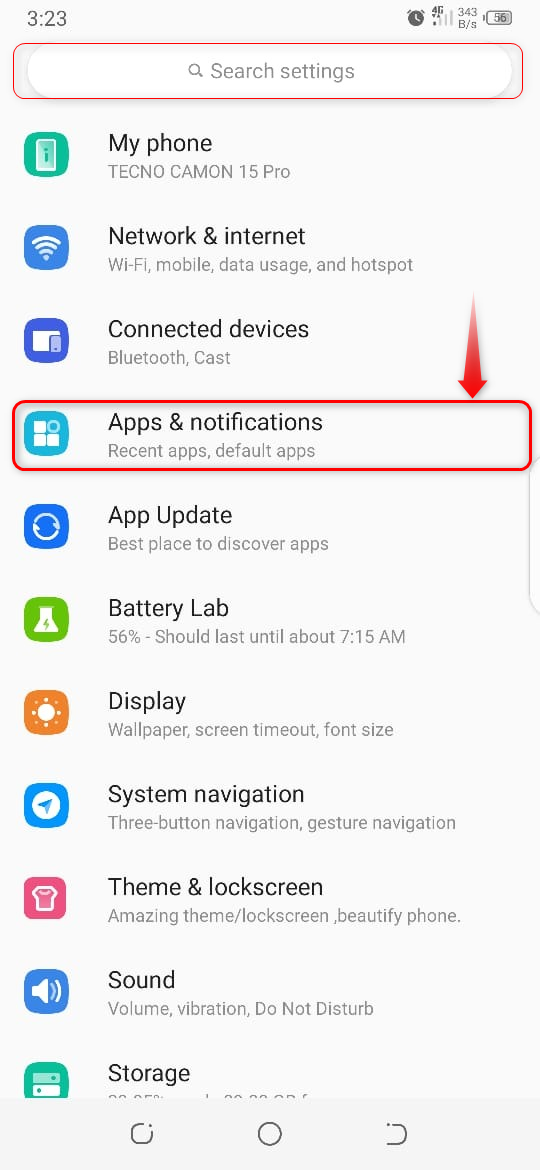
Krok 2: Otwórz informacje o aplikacji
Dalej, otwórz Informacje o aplikacji , aby wyświetlić listę wszystkich aplikacji w telefonie.
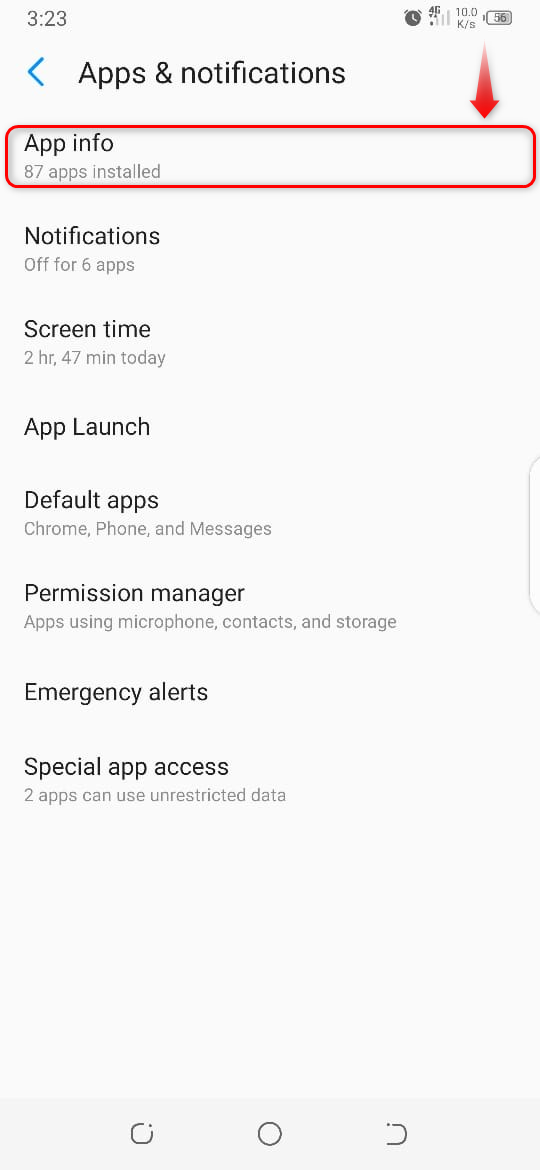
Krok 3: Wybierz aplikację
Wybierz z listy aplikację, którą chcesz wyłączyć.
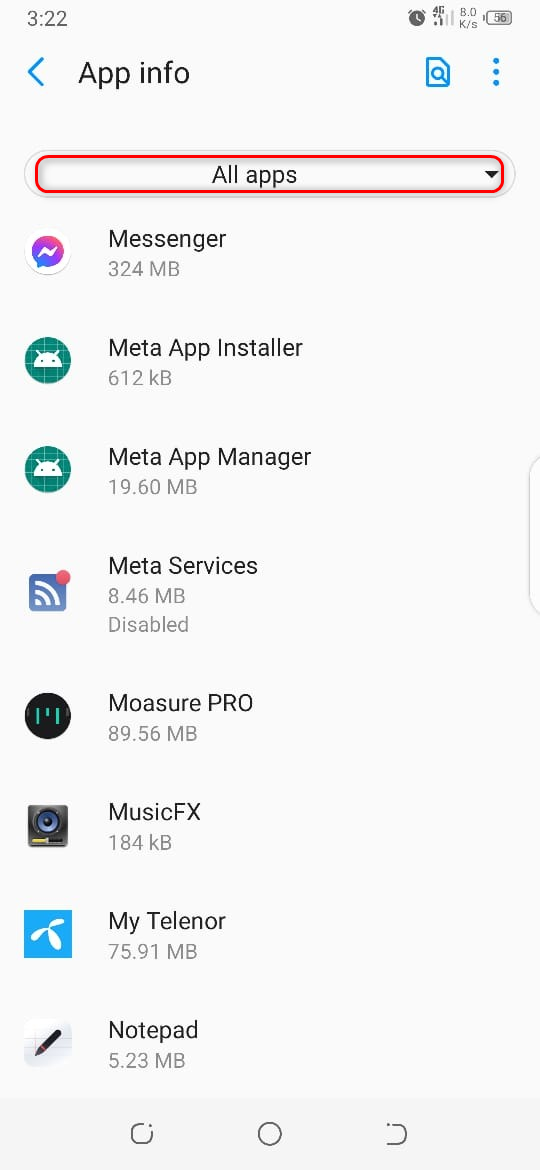
Krok 4: Wyłącz aplikację
Następnie dotknij Wyłączyć opcji, więc ta aplikacja zniknie z ekranu głównego i szuflady aplikacji.
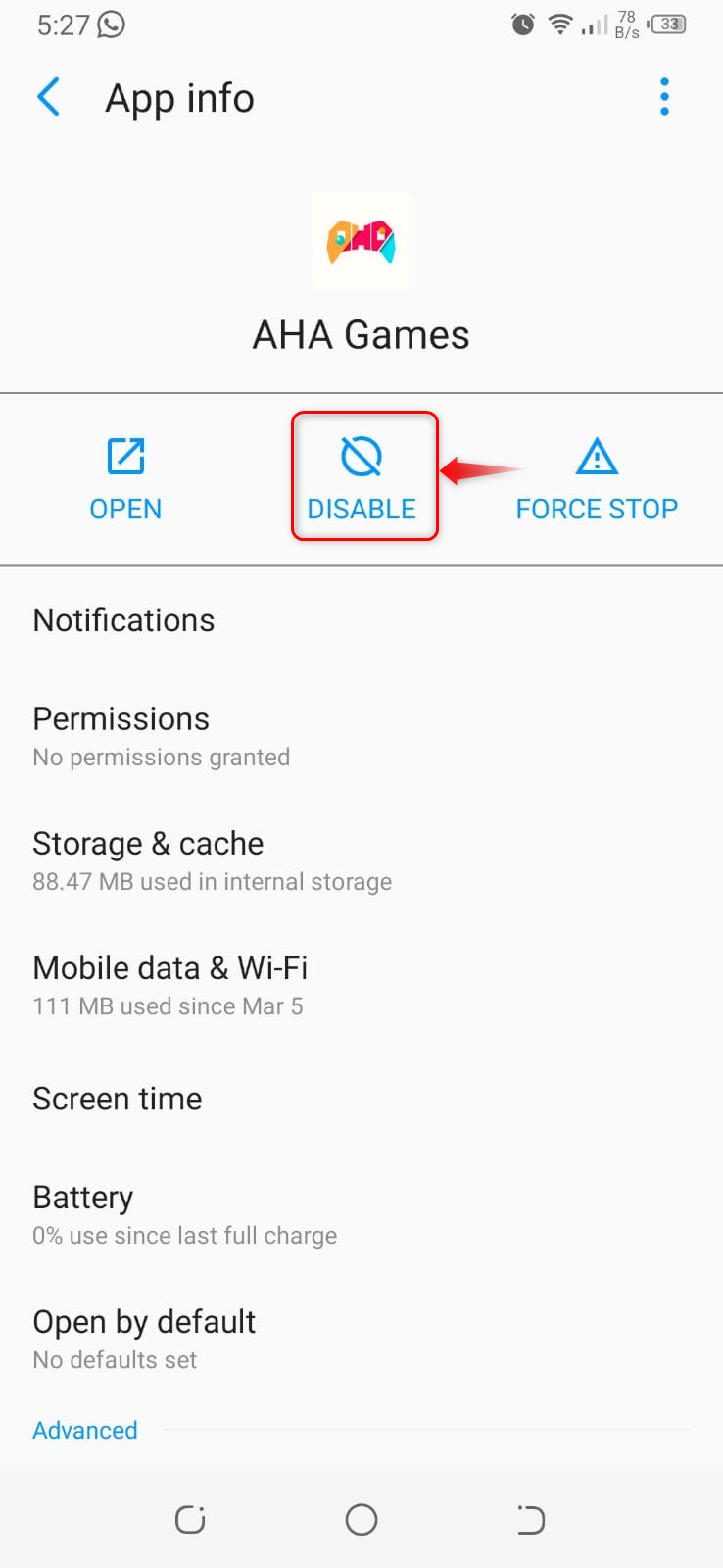
Metoda 2: WYŁĄCZ animacje i przejścia
Włączenie opcji animacji i przejść zajmuje miejsce w pamięci, jeśli chcesz wyczyścić pamięć RAM, musisz WYŁĄCZYĆ animacje na telefonie z Androidem.
Krok 1: Przejdź do Ustawień
Najpierw przejdź do głównych ustawień na swoim urządzeniu. Stuknij w Dostępność opcja.
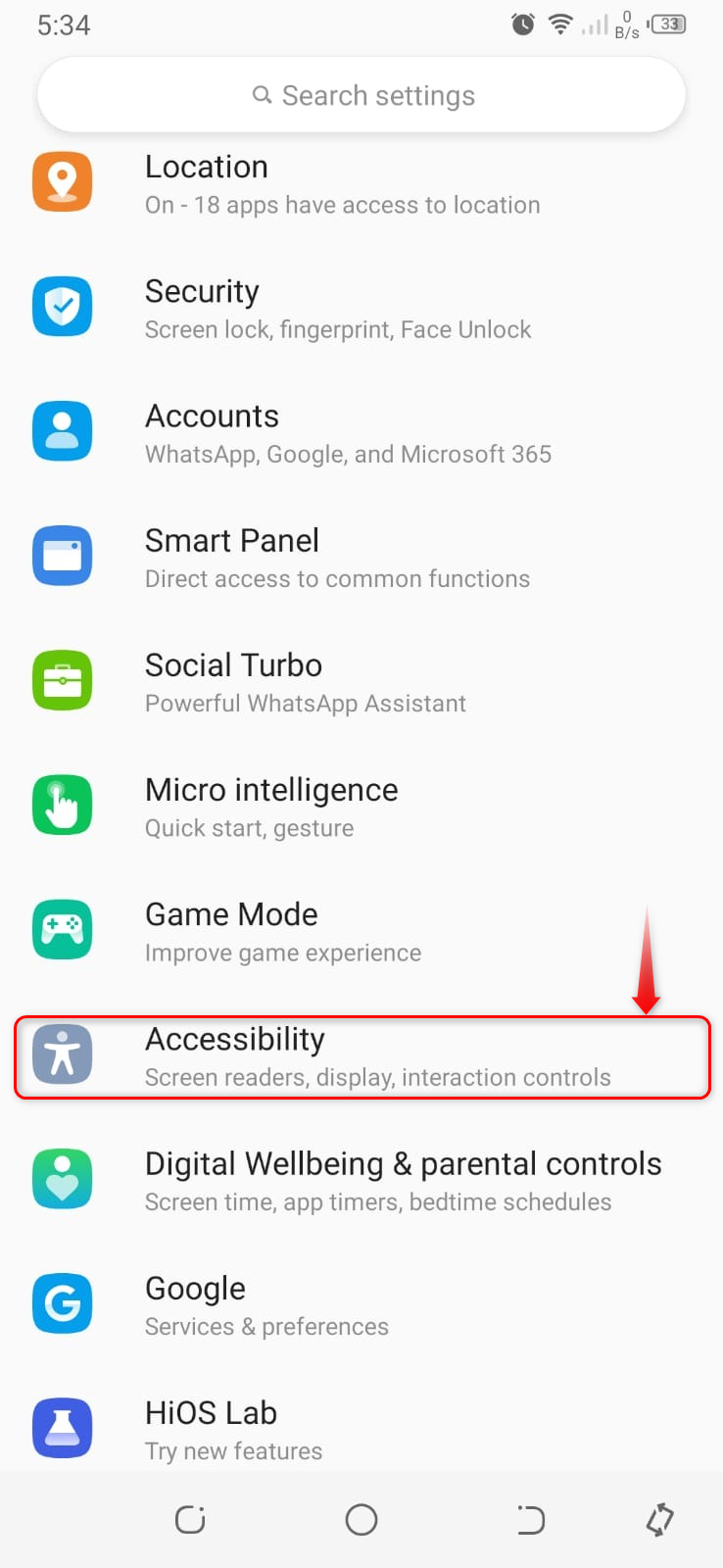
Krok 2: Usuń animacje
Następnie przełącz podświetloną opcję, aby włączyć WYŁĄCZONY animacje Twojego urządzenia.
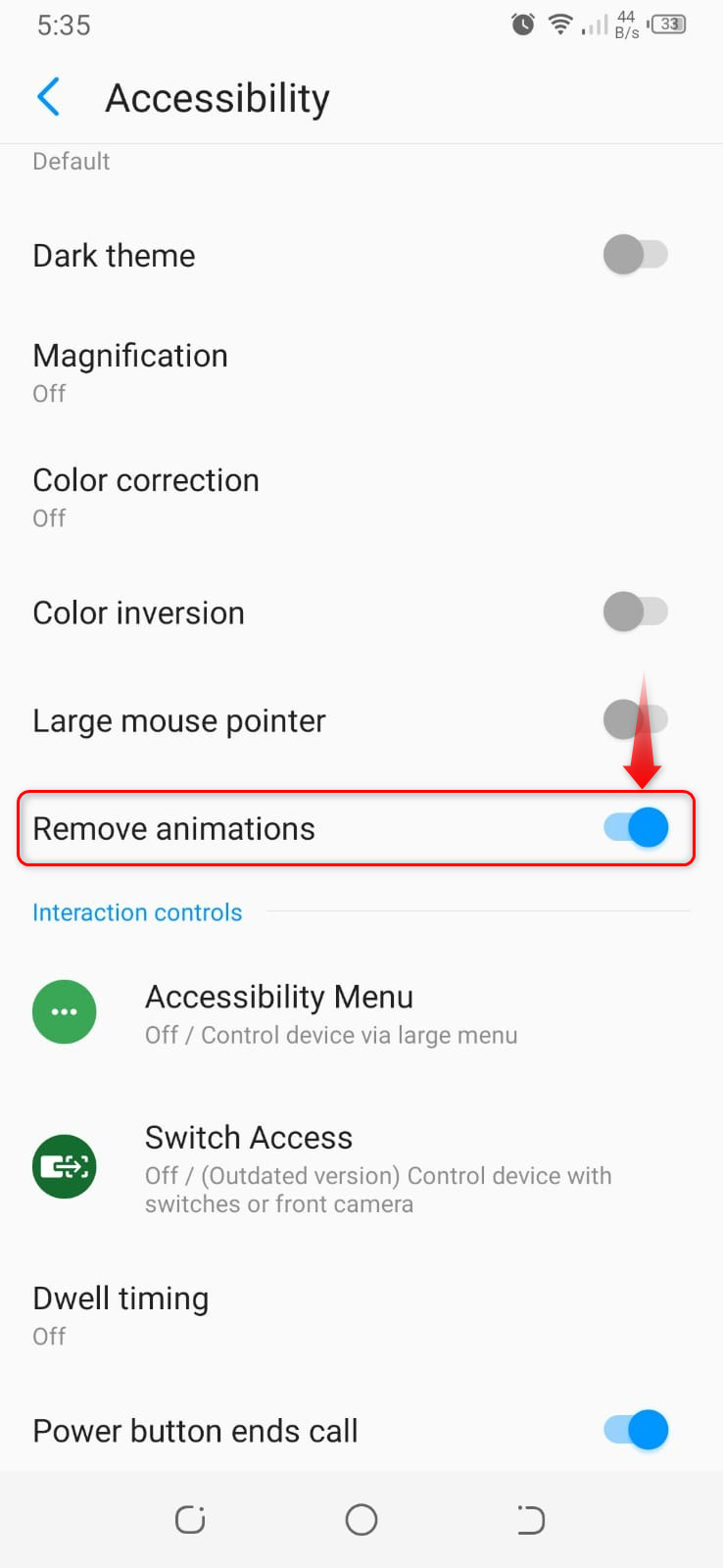
Metoda 3: Przestań używać animowanych tapet
Ludzie używają żywych tapet, aby nadać swoim urządzeniom nowy i niesamowity wygląd, który zastępuje pamięć. Jeśli masz problemy z pamięcią, możesz użyć domyślnych tapet swojego urządzenia.
Krok 1: Przejdź do ustawień tapety
Na ekranie głównym dotknij i przytrzymaj przez chwilę. Zobaczysz menu rozwijane, wybierz tapety .
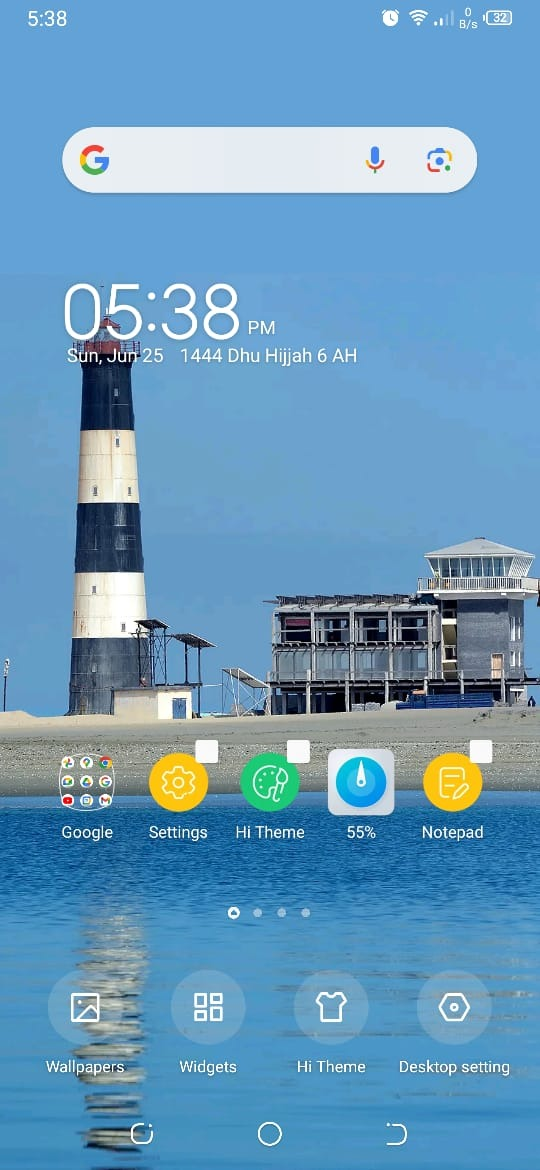
Krok 2: Zmień tapetę
Ustawimy domyślną tapetę, więc automatycznie usunie tapetę na żywo. W tym celu rozważ Tapety wewnętrzne.
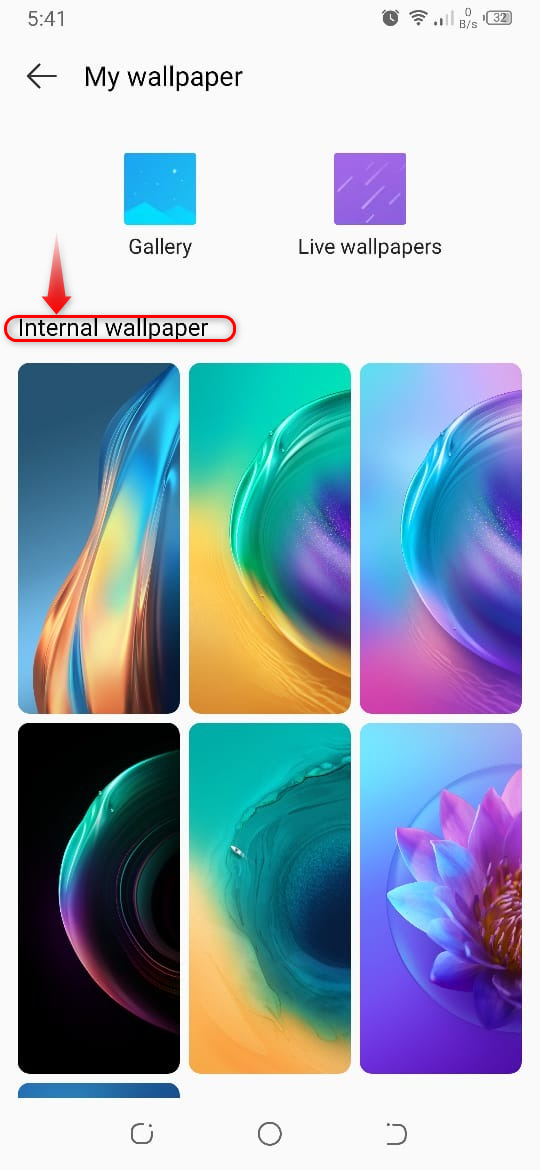
Krok 3: Stosowanie tapety wewnętrznej
Po wybraniu tapety wystarczy dotknąć opcji Zastosuj. Korzystając z tej opcji, wybraliśmy i zastosowaliśmy tapetę na ekranie. Po zastosowaniu tej tapety na żywo, której używamy, zostaną usunięte.

Metoda 4: Użyj narzędzi innych firm
Masz inną opcję użycia aplikacji innej firmy do czyszczenia pamięci RAM. Aby to zrobić, rozważ następujące kroki.
Krok 1: Pobierz aplikację innej firmy
Przejdź do sklepu Google Play i wyszukaj Phone Master – czyszczenie śmieci , która jest aplikacją z wieloma funkcjami, takimi jak czyszczenie niepotrzebnych plików, optymalizacja baterii i czyszczenie pamięci RAM.

Krok 2: Otwórz użycie pamięci
Po uruchomieniu aplikacji naciśnij przycisk Zużycie pamięci opcja optymalizacji pamięci.
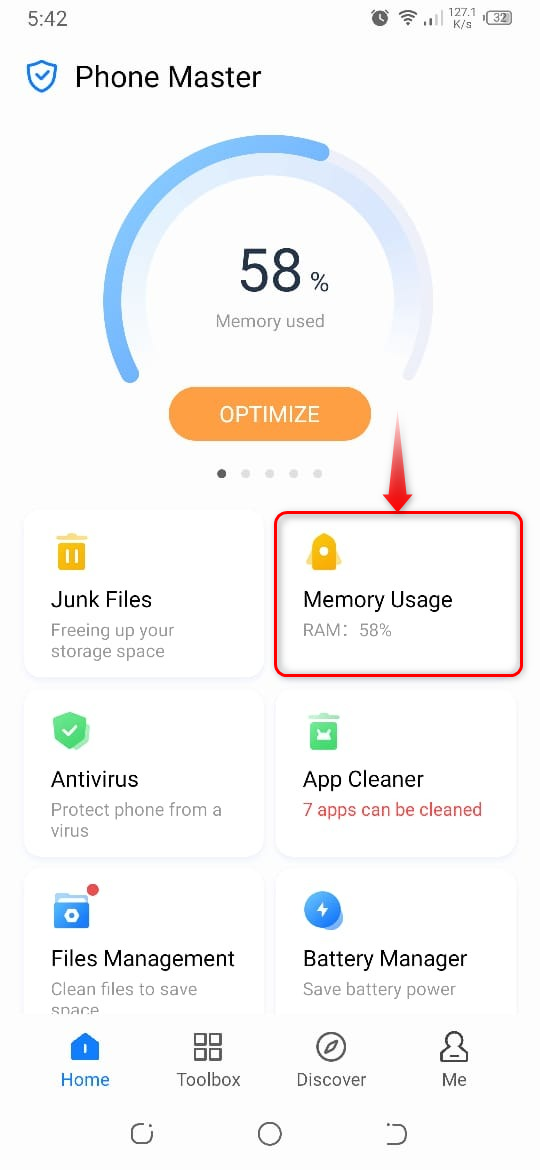
Krok 3: Optymalizacja pamięci
Następnie dotknij Optymalizować opcja.
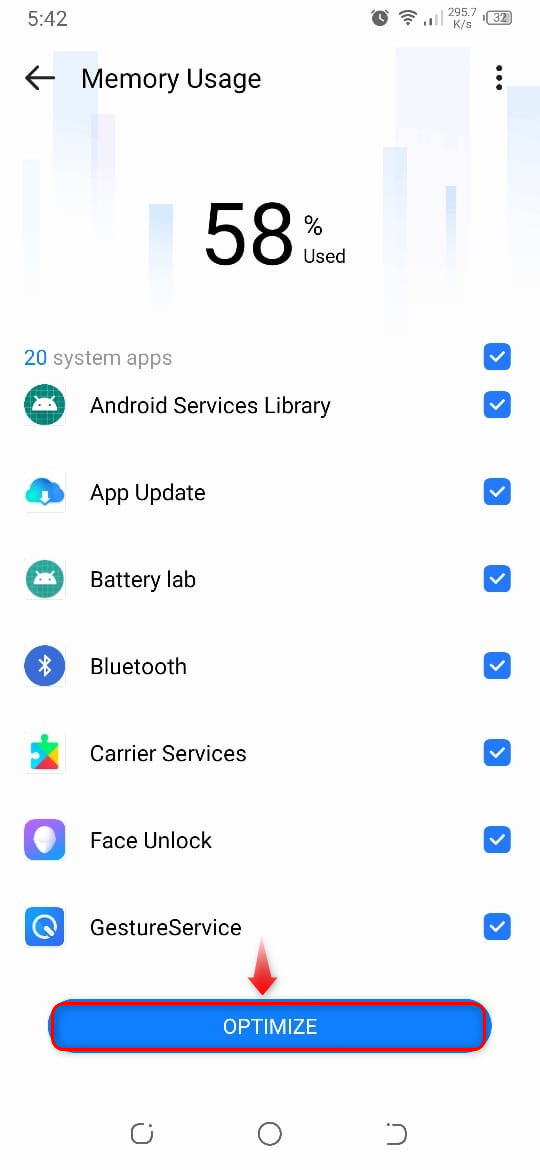
Oto wynik, że zwolniłeś trochę miejsca na swoim urządzeniu za pomocą aplikacji innej firmy.
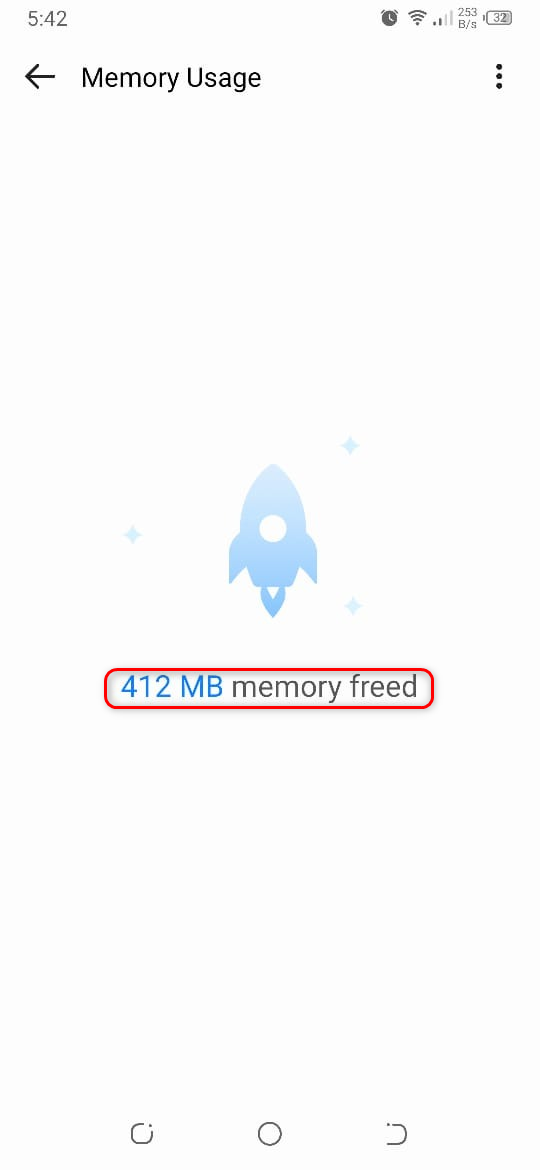
Wniosek
Aplikacje zainstalowane na twoim urządzeniu zajmują miejsce w pamięci wewnętrznej telefonu, zainstalowana jest pamięć RAM, aby te aplikacje mogły się szybko otwierać i pobierać z nich dane. Jeśli jednak Twój telefon pozostaje w tyle, być może zużywa dużo pamięci RAM. Aby przyspieszyć, musimy wyczyścić pamięć RAM telefonu. Wyczyszczenie pamięci RAM nie spowoduje wyczyszczenia danych, takich jak zdjęcia, dane logowania i inne pliki do pobrania, przechowywane w pamięci wewnętrznej. Przeczytaj artykuł, aby poznać wszystkie metody czyszczenia pamięci RAM w telefonach z Androidem.